-Рубрики
- УРОКИ уроки по видео (20)
- РУКОДЕЛИЕ (5)
- альбомы на Яндексе (3)
- Анимашки (72)
- АВАТАРКИ (31)
- Бабушкины советы (83)
- ДОМОВОДСТВО (31)
- БЕСШОВНЫЕ ФОНы (58)
- ВИДЕО с YOU TUBE (52)
- ВИДЕО от друзей (6)
- Интересное ВИДЕО (ИСТОРИЯ нашей Страны) (16)
- ВСЕ о КОМПЬЮТЕРЕ (157)
- ВСЕ для оформления ДНЕВНИКА (83)
- КНОПОЧКИ - переходы (56)
- ПОЛЕЗНОСТИ для дневника (34)
- полезные ссылки (11)
- ВЫПЕЧКА (184)
- Десерты (29)
- ТОРТЫ (72)
- Выпечка КУЛИЧ (20)
- вяжем красиво ШАРФ (52)
- Вяжем спицами (детям) (142)
- Вяжем спицами (для взрослых) (283)
- АРАНЫ схемы узоры из кос , жгуты, ромбы, (34)
- Виды петель (13)
- ШАПКИ (155)
- вязане из меха (10)
- День рождения!!!! (14)
- День рождения!!!! (открытки) (18)
- Для взрослых (9)
- Для взрослых (6)
- Друзья (9)
- Занималка для внучат (222)
- Готовимся к школе (24)
- Задания для логического мышление (46)
- ЗДОРОВЬЕ (43)
- Болят НОГИ (13)
- Упражнения для спины (13)
- ЗДОРОВЬЕ(дыхательные упраж...) и красота (97)
- Здоровье (диеты, массаж) (68)
- Советы -рецепты для укрепления иммунитета (7)
- История РОССИИ Династия РОМАНОВЫХ (82)
- ИСТОРИЯ России (интересные факты) (10)
- Каждая женщина (59)
- КАРАОКЕ (1)
- КАРТИНКИ К ПРАЗДНИКАМ ПЛЕЙКАСТ~/Юбилеи,день рожден (19)
- Картинки КОММЕНТАРИИ с КОДом (98)
- Текст + шриФТ для картинок (4)
- Клипарт, разделители (10)
- Клипатр (35)
- КОНЦЕРТЫ от друзей (10)
- КРЮЧКОМ вяжем (620)
- ВоротниЧки (110)
- Узоры КРЮЧКОМ (43)
- УКРАШЕНИЯ крючком (94)
- Шапочки вяжем крючком (65)
- КУЛИНАРИЯ (290)
- Блюда из мяса (15)
- Блюда из овощей (16)
- Блюда из РЫБЫ (21)
- Варенье (2)
- Верхний пост - собрание ссылок на постные рецепты (1)
- ЗАКУСКИ и бутерброды ( для фуршета) (85)
- КОКТЕЙЛИ и НАПИТКИ (59)
- МЕНЮ в ПОСТ (1)
- Молочные блюда (8)
- ПРИПРАВЫ. СОУСЫ (31)
- СОЛЕНЬЯ (14)
- ФРУКТЫ И ОВОЩИ полезное для ЗДОРОВЬЯ и иммуните (6)
- Кулинария КАНАПЕ (18)
- Кулинария САЛАТЫ (161)
- кулинарные СОВЕТЫ (26)
- Куринные блюда из мяса (7)
- ЛЬГОТЫ заслужившим ИХ (1)
- МАСЛЕНИЦА (7)
- Мода для полных Выкройки (345)
- МОЛИТВЫ (30)
- Мудрость и афоризмы (60)
- МУЗЫКА , песни, романсы.... (196)
- делаем ПЛЕЕР и вставляем МУЗЫКУ (24)
- танго (11)
- Народная медицина (272)
- НАРОДНЫЕ приметы (православные праздники) (2)
- НАТЮРМОРТЫ (1)
- Новый год СЦЕНАРИЙ (14)
- ПоДеЛки новогодние (4)
- ОБЕРЕГ для дома и здоровья (27)
- ОНКОЛОГИЯ (14)
- Открытки (27)
- ПЕРЕВОДчик (2)
- песни о МАМЕ (9)
- ПЕЧВОРК (158)
- ЛОСКУТНОЕ шитье (54)
- плейскаст (учимся делать) (5)
- ПЛЕЙСКАСТ поздравляю (6)
- ПОДЕЛКИ своими руками (9)
- Приметы.,. деньги (4)
- Притчи (16)
- Разделители (75)
- рамочка для ВИДЕО (32)
- ИНСТРУКЦИЯ ПОЛЬЗОВАНИЯ РАМОЧКАМИ (10)
- РаМОЧКИ мужские (поздравляю) (16)
- Рамочка для молитвы (64)
- рамочки Новогодние (65)
- РАМОЧКИ (103)
- РАМОЧКИ ( ПоЗдРаВлЯю) (11)
- Рамочки весенне- осенние (68)
- Рамочки ( для текста) цветочные (319)
- Рамочки кулинарные (134)
- Рамочки для вязания и рукоделия (16)
- РАССАДА цветов для балконов (3)
- РОССИЯ родина МОЯ (3)
- Рукоделие. шитье (303)
- Модный Бисер (29)
- Головные ободки (6)
- Мода (49)
- Прихватки (12)
- РУКОДЕЛИЕ и ШИТЬЕ (119)
- САЛФЕТКИ (78)
- СОВЕТЫ хозяйке на заметку (14)
- составы среств для здоровья имунитета (2)
- СТИХИ в красивых рамочках (214)
- СУМКИ вяжем (84)
- схемки для блога (112)
- Украшение блюд и праздничного стола (119)
- Карвинг (21)
- ФЛЕШплееры , флеш-материал (285)
- Флеш эпиграф (252)
- ФЛЕШКИ (8)
- ФОТОшоп (84)
- Х\Ф от друзей (2)
- Цветовая гамма ("Цветы из инета. " ) (126)
- НАТЮРМОРТЫ (ФОНЫ) (66)
- Оформленгие балконов (5)
- ПЕТУНИЯ, герань (4)
- Секреты обильного цветения (31)
- ШРИФТ с кодом (6)
- ШТОРЫ (36)
- ЭТО ИНТЕРЕСНО знать (59)
- НОСТРАДАМУС (4)
- ЮМОР (89)
-Музыка
- "МКАМА" Муслим Магомаев
- Слушали: 207 Комментарии: 0
- "Ну вот и все" Стас Михайлов
- Слушали: 698 Комментарии: 2
-Поиск по дневнику
-Подписка по e-mail
-Постоянные читатели
Angelket25 Angelozeek Lada_Vitalina MikHEI Nelialis Rosa-mimosa Sandwich84 Sovanata TATIANY Valeriya_v bectac geniavegas happycute ilyaevteev klavdia-France luda3007 margoshaz mariica77 muhtuya naldegda nargiza1 nvk2205 radeon ramsis007 rezets satira777 t_irina_2 Галина52 Горинка Ирина_Березуй Ищу-Лучик-Света ЛЕОНИД_СЕРДЮК Люд-душка Марика_Мар Мила_Краснова НАТАЛИЯ_ЗУБКОВА Наталья_Курчавова Танюшка_Ермолаева ТаняЧ Татьяна-Бабушка-Сашеньки ТусяВладуся Фатима_63 Фиалочка1509 Черепашка1979 ЭОЛИКА рубцовчанка светлана-полина танюша-вит тырнетка ундина12
-Статистика
Закрываем глазки |
Цитата сообщения Mademoiselle_Viv
УРОК ДЛЯ НАЧИНАЮЩИХ.
В этом уроке мы рассмотрим не самый идеальный, но самый простой способ.

1. Открываем в Фотошоп нашу картинку. Для обучения лучше брать картинку, где хорошо видно глаза. Я взяла эту:

2. Делаем дубликат слоя:
в панели слоев кликаем правой кнопкой мыши по слою и в открывшемся окне выбираем Создать дубликат слоя и в следующем жмем ОК
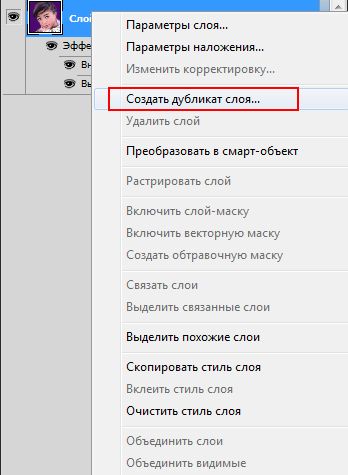
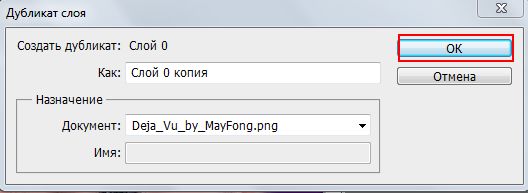
или
зажав Ctrl, нажимаем букву J на клавиатуре.
3. Активируем инструмент "Пипетка" в левой панели.
в левой панели.
И берем пробу цвета с века девушки

На переднем плане появится розовый цвет
4. Активируем инструмент "Кисть"
Выбираем круглую жесткую кисть небольшого размера
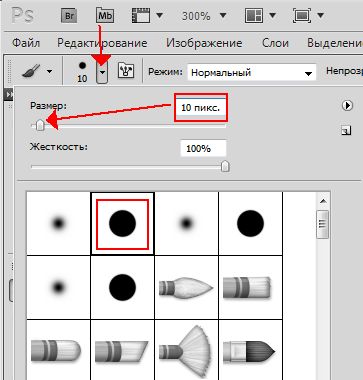
5. Для удобства и аккуратного закрашивания увеличиваем картинку с помощью инструмента "Масштаб" или, зажав Ctrl, кликаем на клавишу "+" столько раз на сколько нужно увеличить картинку:
или, зажав Ctrl, кликаем на клавишу "+" столько раз на сколько нужно увеличить картинку:
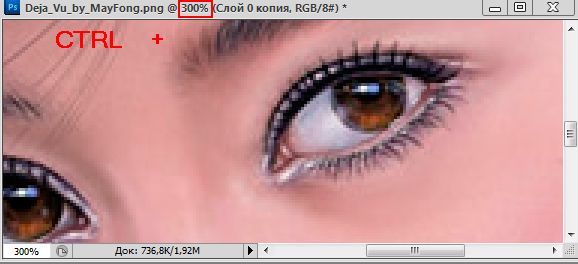
6. Аккуратно закрашиваем "глаз"

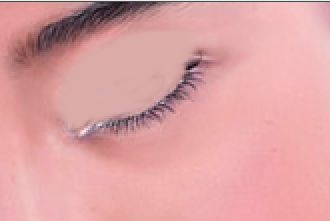
7.Так же закрашиваем второй "глаз" и получаем

ПЕРЕХОДИМ К АНИМАЦИИ.
Сейчас панель слоев выглядит так
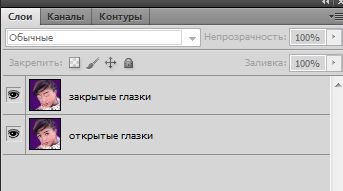
8. Активируем нижний слой и отключаем "глазок" на верхнем
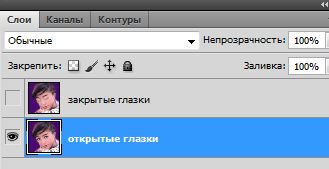
9. Открываем панель анимации (Окно/Анимация - для CS5) и выставляем время 1,0 сек.

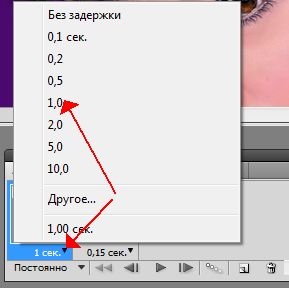
10. Создаем новый кадр

Отключаем "глазок" на нижнем слое и включаем на верхнем.
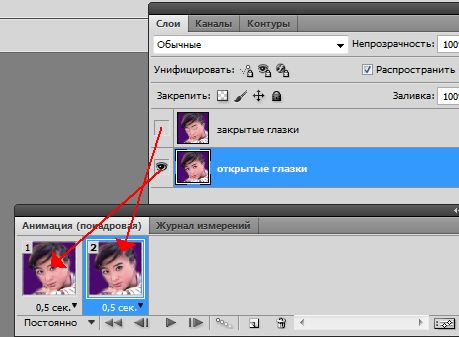
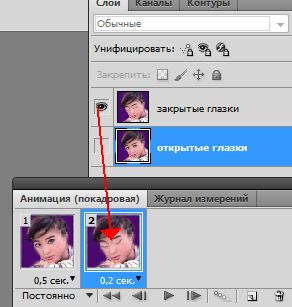
Выставляем время 0,15 сек. (выберите "другое" и поставьте нужное время)
Вот так будет выглядеть панель "Анимации".

Нажимаем на "Запуск воспроизведения анимации" и, если нас устраивает результат, сохраняем
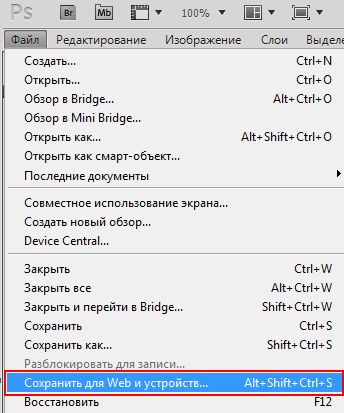
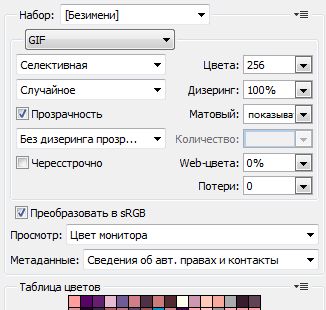
Ничего не меняя, нажимаем "Сохранить", выбираем папку и жмем ОК.
Готово!
В этом уроке мы рассмотрим не самый идеальный, но самый простой способ.

1. Открываем в Фотошоп нашу картинку. Для обучения лучше брать картинку, где хорошо видно глаза. Я взяла эту:

2. Делаем дубликат слоя:
в панели слоев кликаем правой кнопкой мыши по слою и в открывшемся окне выбираем Создать дубликат слоя и в следующем жмем ОК
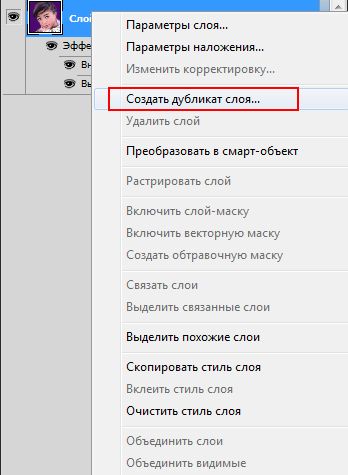
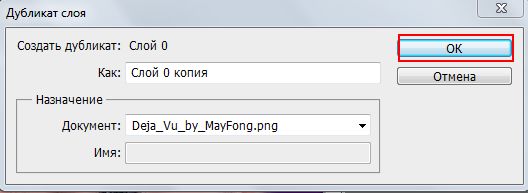
или
зажав Ctrl, нажимаем букву J на клавиатуре.
3. Активируем инструмент "Пипетка"
И берем пробу цвета с века девушки

На переднем плане появится розовый цвет
4. Активируем инструмент "Кисть"
Выбираем круглую жесткую кисть небольшого размера
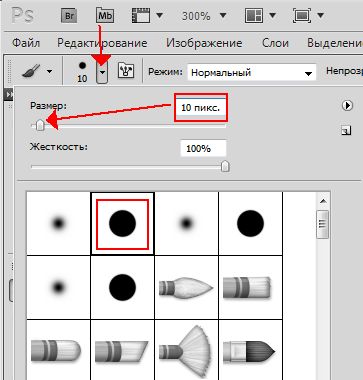
5. Для удобства и аккуратного закрашивания увеличиваем картинку с помощью инструмента "Масштаб"
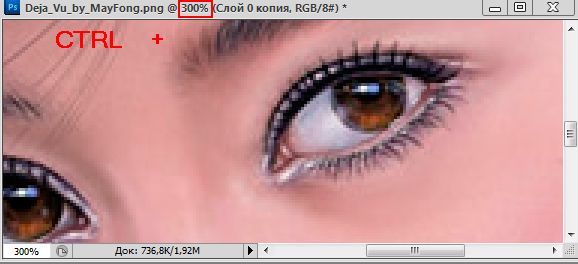
6. Аккуратно закрашиваем "глаз"

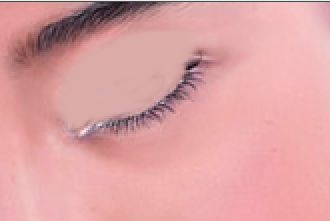
7.Так же закрашиваем второй "глаз" и получаем

ПЕРЕХОДИМ К АНИМАЦИИ.
Сейчас панель слоев выглядит так
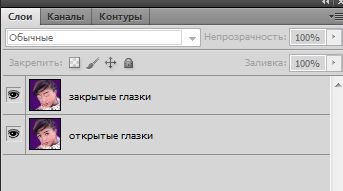
8. Активируем нижний слой и отключаем "глазок" на верхнем
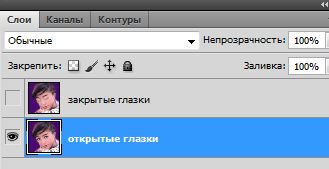
9. Открываем панель анимации (Окно/Анимация - для CS5) и выставляем время 1,0 сек.

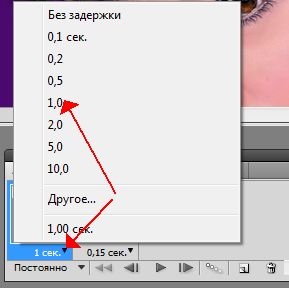
10. Создаем новый кадр

Отключаем "глазок" на нижнем слое и включаем на верхнем.
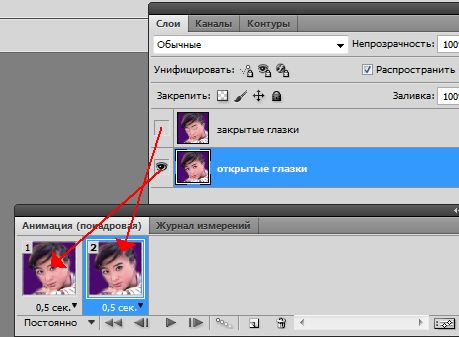
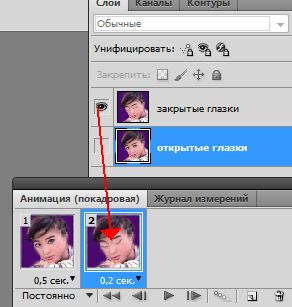
Выставляем время 0,15 сек. (выберите "другое" и поставьте нужное время)
Вот так будет выглядеть панель "Анимации".

Нажимаем на "Запуск воспроизведения анимации" и, если нас устраивает результат, сохраняем
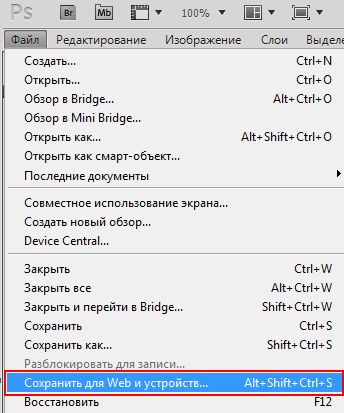
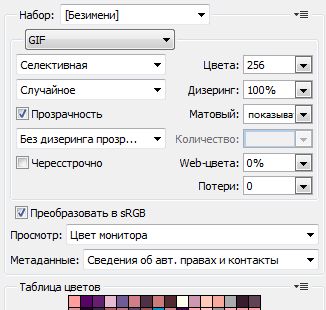
Ничего не меняя, нажимаем "Сохранить", выбираем папку и жмем ОК.
Готово!
| Рубрики: | ФОТОшоп |
| Комментировать | « Пред. запись — К дневнику — След. запись » | Страницы: [1] [Новые] |






